
Van fényképeket az iPhone vagy iPad, hogy szeretne konvertálni PDF fájlt? Használhatja Apple ingyenes parancsikonok alkalmazás számára, hogy egy PDF-fájlt ki a képeket. Megmutatjuk, hogyan kell ezt csinálni.
Parancsikonok egy Apple alkalmazás, amely lehetővé teszi, hogy automatizálják a különböző feladatok az iPhone vagy iPad. Ahhoz, hogy be fotóit a PDF, akkor létrehozhat egy egyéni parancsikon ebben az alkalmazásban. Ez a parancsikon elfogadja a fényképeket, mint bemenet, viszont őket a PDF, és hagyja, hogy a PDF fájlt menteni a kívánt helyen.
ÖSSZEFÜGGŐ: Melyek az iPhone parancsikonok és hogyan használhatom őket?
Hogyan készítsünk egy PDF fájl ki a képekből
Ha készen áll, indítsa letölti és telepíti a szabad Gyorsbillentyűk App az iPhone-on. Ezután nyissa meg a frissen telepített alkalmazást.
A parancsikonok alkalmazást, a jobb felső sarokban, válassza ki a „+” (plusz) jel.
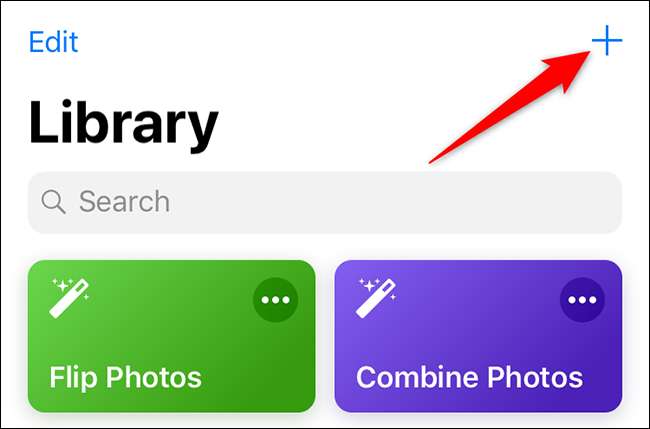
Egy „Untitled Shortcut” képernyő jelenik meg. Itt érintse meg a „Keresés” mezőben.
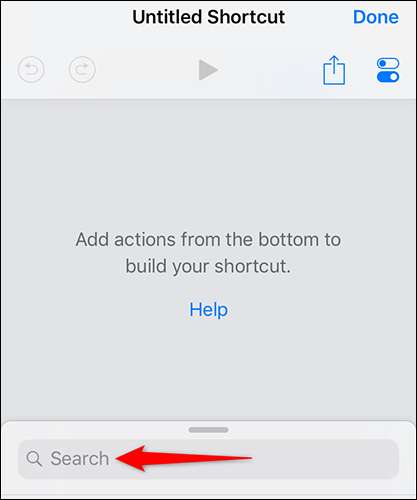
A „Keresés” mezőbe írja be a „Select Photos”. Majd válassza a „Select Photos” a keresési eredmények között. Növeled ezt a műveletet úgy, hogy a helyi fényképeket fogad bemenetként.
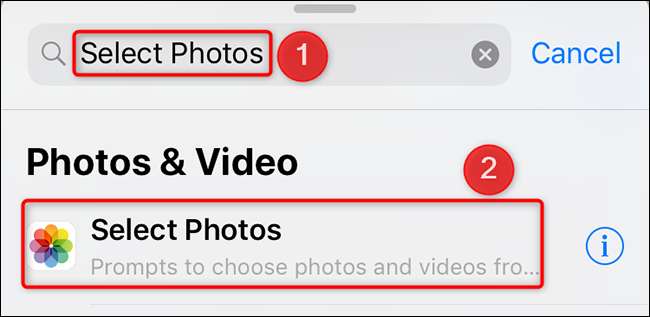
Az újonnan hozzáadott „Select Photos” fejezetben, kapcsolja be a „Select Multiple” váltani. Ez lehetővé teszi, hogy válasszon több fotó a konvertálás.
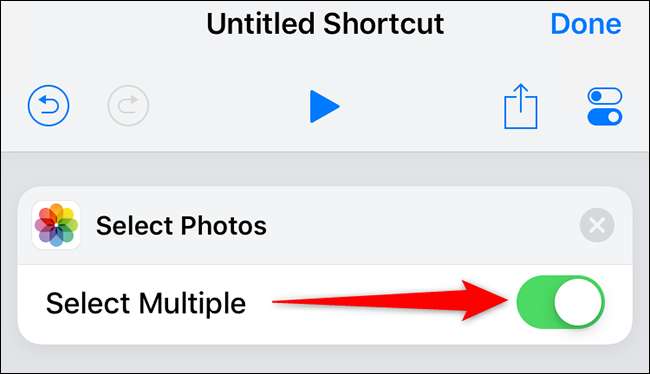
Érintse meg a „Keresés” mező újra. Ezúttal típusú „make PDF”, és válassza ki a keresési eredmények között. Ez a cselekvés konvertálni a beviteli fotók egy PDF-fájlt.
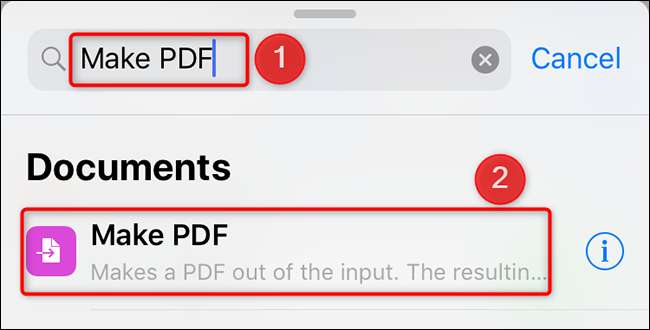
Érintse meg a „Keresés” mező ismét írja be a „Share”, majd a „Share” a keresési eredmények között. Ez a művelet lehetővé teszi, hogy megosszák, vagy mentse el keletkező PDF fájlban.
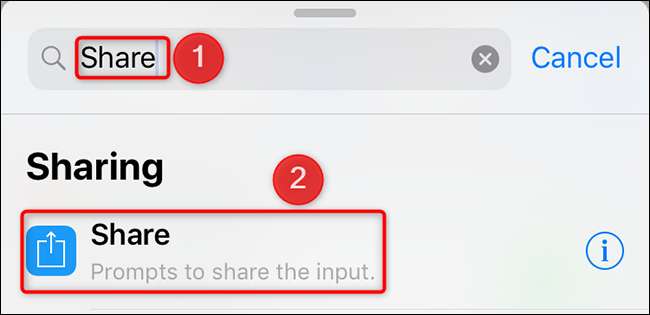
Ugyanezen a „Névtelen Shortcut” oldalon, a jobb felső sarokban érintse meg a „Beállítások” opciót.
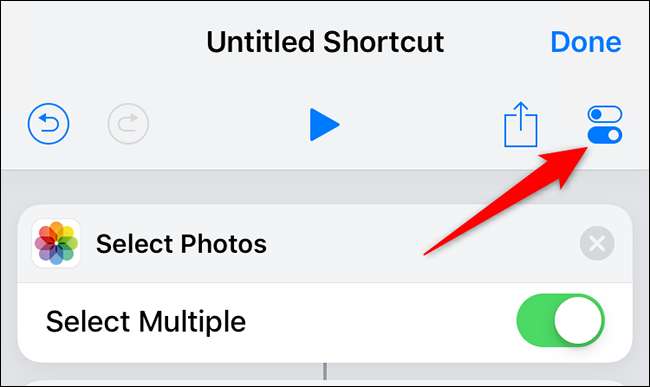
A „Beállítások” oldal jelenik meg. Itt érintse meg a „Név” mezőt, és adja meg egy nevet a parancsikon. Ezután érintse meg az „Add to Home Screen” adni ezt a parancsikont az iPhone kezdőképernyőn.
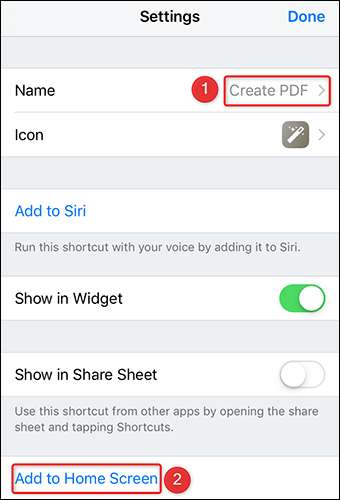
Ekkor megjelenik az „ikon” képernyőn. Itt, válasszon egy ikont a parancsikont, amely megjelenik a kezdőképernyőn. Ezután a jobb felső sarokban, válassza a „Kész” gombra.
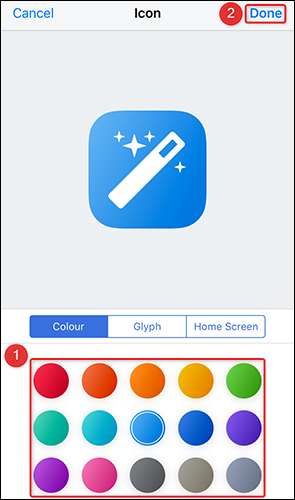
A parancsikonok app indít Safari ablakot. Ebben az ablakban, az alsó sáv, válassza ki a „Share” opciót (egy felfelé mutató nyíl egy dobozban).
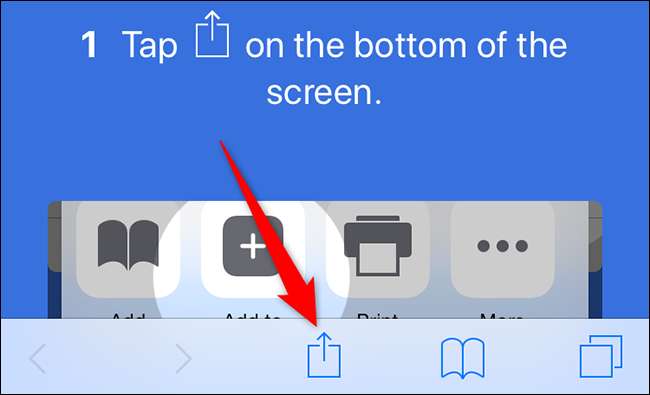
A Share Sheet megnyíló válassza az „Add to Home Screen”.
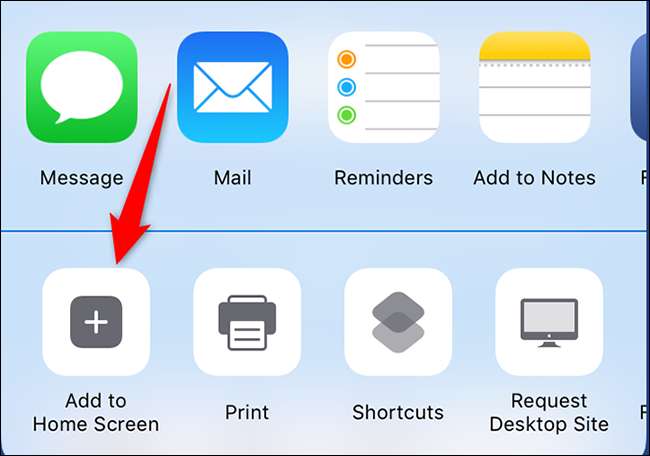
Az „Add to Home Screen” oldal, a jobb felső sarokban, válassza a „Hozzáadás”.
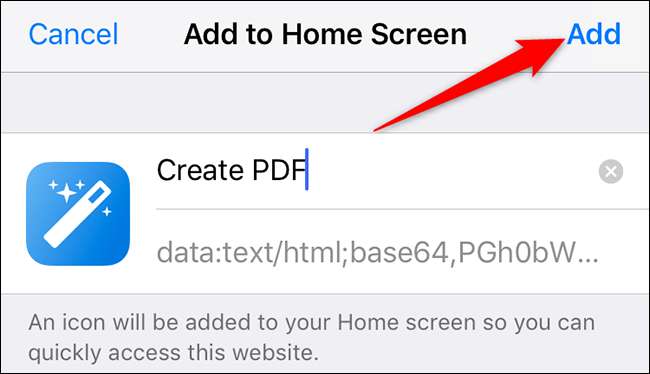
Az egyéni parancsikon most ki az iPhone kezdőképernyőn. Most már bezárhatja a Safari ablakot.
Indítsuk el az újonnan létrehozott parancsikont az iPhone. Ehhez elérésével a kezdőképernyőn, és megérinti a parancsikont.
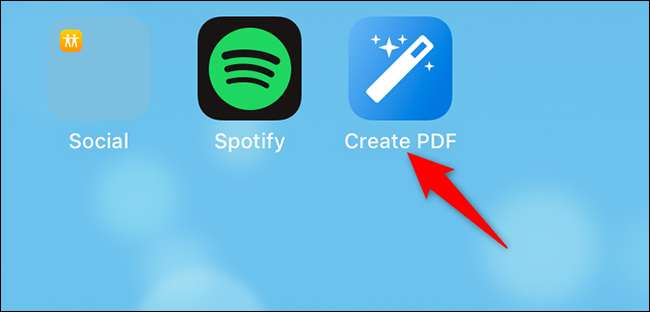
Amikor a helyi kinyílik, kérni fogja, hogy válassza ki a kívánt fényképek kombinálni egy PDF-fájlt. Válassza ki a képeket a képernyőn, majd a jobb felső sarokban, válassza a „Kész” gombra.
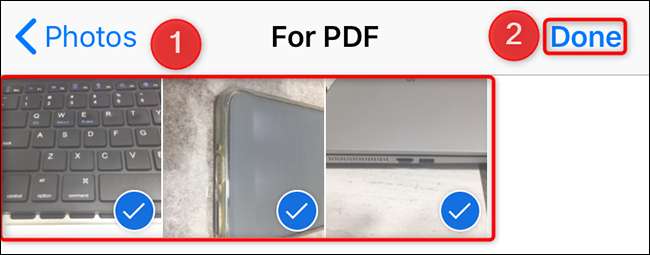
A parancsikon kezdődik konvertáló fotóidat egy PDF-fájlt. Ha ez megtörtént, akkor kérni fogja, hogy mentse vagy ossza meg PDF formátumban. Válasszon ki egy lehetőséget a menüből a képernyőn.
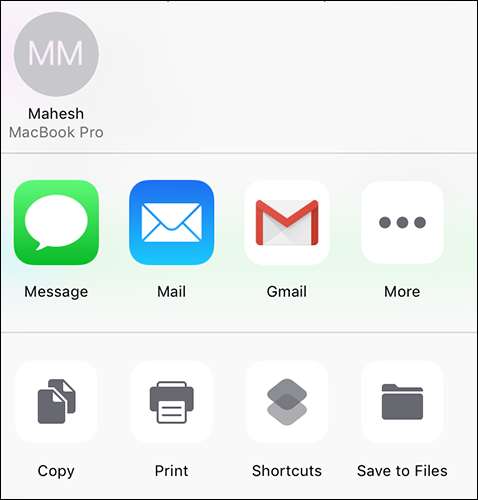
És a PDF-fájl most már készen áll.
Parancsikonok igazán kényelmessé teszi kapcsolni ezeket dokumentum fényképeket egy PDF-fájlt. Ha még nem használja ezt, meg kell vizsgálnia.
Tudja azt is menteni a honlapon, mint a PDF Az iPhone vagy iPad?
ÖSSZEFÜGGŐ: Hogyan lehet menteni egy weboldalt PDF formátumként iPhone és iPad







